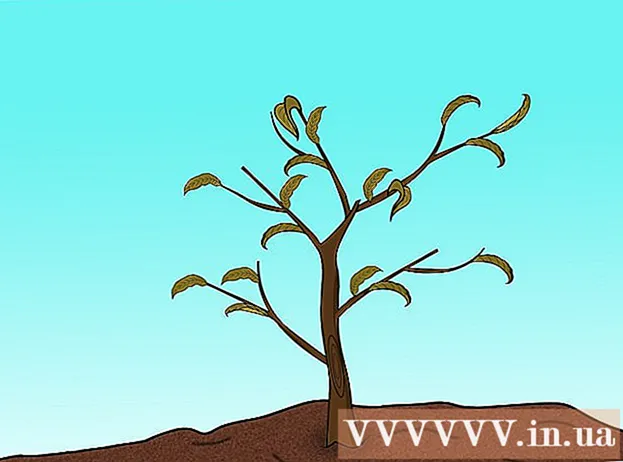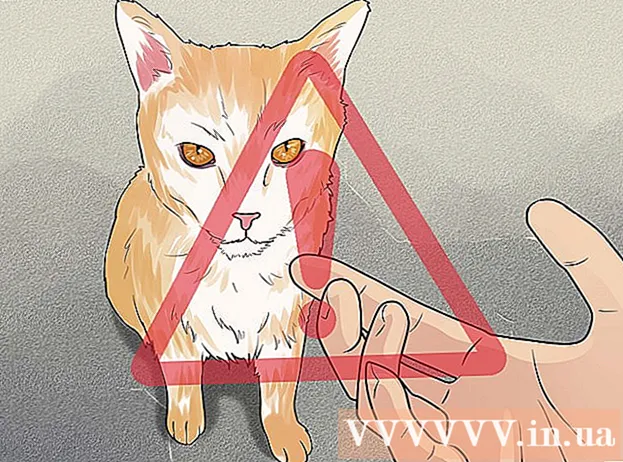ກະວີ:
Frank Hunt
ວັນທີຂອງການສ້າງ:
17 ດົນໆ 2021
ວັນທີປັບປຸງ:
1 ເດືອນກໍລະກົດ 2024
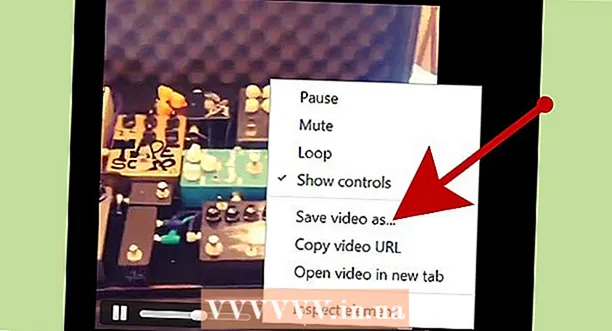
ເນື້ອຫາ
ທ່ານໄດ້ພົບວິດີໂອຢູ່ໃນເຟສບຸກທີ່ທ່ານຢາກເກັບໄວ້ບໍ? ທ່ານກັງວົນບໍ່ວ່າຜູ້ທີ່ລົງວິດີໂອຈະລົບມັນອອກກ່ອນທີ່ທ່ານຈະເບິ່ງທີ່ດີ? ທ່ານຕ້ອງການໂອນວິດີໂອໃສ່ໂທລະສັບຂອງທ່ານເພື່ອໃຫ້ທ່ານສາມາດເບິ່ງມັນໄດ້ໃນເວລາຕໍ່ມາບໍ? ຈາກນັ້ນທ່ານຈະຕ້ອງດາວໂຫລດວິດີໂອຈາກ Facebook ກ່ອນ. ປະຕິບັດຕາມຂັ້ນຕອນໃນບົດຄວາມນີ້ເພື່ອໃຫ້ສາມາດດາວໂຫລດວິດີໂອໃດໆຈາກເຟສບຸກ, ເຖິງແມ່ນວ່າມັນເປັນວິດີໂອສ່ວນຕົວ!
ເພື່ອກ້າວ
ສ່ວນທີ 1 ຂອງ 2: ດາວໂຫລດວິດີໂອເຟສບຸກ
 ກຳ ນົດຖ້າວິດີໂອຖືກຈັດຢູ່ໃນເຟສບຸກ. ວິດີໂອໃນເຟສບຸກມັກຈະຖືກຈັດຢູ່ໃນເວັບໄຊທ໌ອື່ນ, ແຕ່ມັນກໍ່ສາມາດເປັນເຈົ້າພາບໂດຍເຟສບຸກ. ເບິ່ງສິ່ງທີ່ຢູ່ຂ້າງລຸ່ມຂອງການເບິ່ງວິດີໂອແລະຫົວຂໍ້. ຖ້າບໍ່ມີລາຍຊື່ເຈົ້າພາບ, ວີດີໂອຈະຖືກໂຮມໂດຍເຟສບຸກເອງ.
ກຳ ນົດຖ້າວິດີໂອຖືກຈັດຢູ່ໃນເຟສບຸກ. ວິດີໂອໃນເຟສບຸກມັກຈະຖືກຈັດຢູ່ໃນເວັບໄຊທ໌ອື່ນ, ແຕ່ມັນກໍ່ສາມາດເປັນເຈົ້າພາບໂດຍເຟສບຸກ. ເບິ່ງສິ່ງທີ່ຢູ່ຂ້າງລຸ່ມຂອງການເບິ່ງວິດີໂອແລະຫົວຂໍ້. ຖ້າບໍ່ມີລາຍຊື່ເຈົ້າພາບ, ວີດີໂອຈະຖືກໂຮມໂດຍເຟສບຸກເອງ.  ກົດຂວາໃສ່ວິດີໂອ. ເລືອກ "ດາວໂຫລດເອກະສານເຊື່ອມໂຍງ" ຈາກເມນູທີ່ປາກົດຂຶ້ນ. ນອກນັ້ນທ່ານຍັງສາມາດໂຫລດວິດີໂອໄດ້ແລະຫຼັງຈາກນັ້ນຄັດລອກ URL (ທີ່ຢູ່) ຈາກແຖບທີ່ຢູ່ຂອງຕົວທ່ອງເວັບ.
ກົດຂວາໃສ່ວິດີໂອ. ເລືອກ "ດາວໂຫລດເອກະສານເຊື່ອມໂຍງ" ຈາກເມນູທີ່ປາກົດຂຶ້ນ. ນອກນັ້ນທ່ານຍັງສາມາດໂຫລດວິດີໂອໄດ້ແລະຫຼັງຈາກນັ້ນຄັດລອກ URL (ທີ່ຢູ່) ຈາກແຖບທີ່ຢູ່ຂອງຕົວທ່ອງເວັບ. - ທີ່ຢູ່ຈະເບິ່ງຄືວ່າ "http://facebook.com/photo.php?v=xxxxxxxxxxx" ຫຼື "http://facebook.com/video/video.php?v=xxxxxxxxxxxxx".
 ເຂົ້າໄປທີ່ເວບໄຊທ໌ທີ່ຊ່ວຍໃຫ້ທ່ານດາວໂຫລດວິດີໂອຈາກເຟສບຸກ. ມີຫລາຍເວັບໄຊທ໌ online ທີ່ທ່ານສາມາດເຮັດສິ່ງນີ້ໄດ້. ເວບໄຊທ໌ຕ່າງໆແມ່ນຈ່າຍໂດຍການໂຄສະນາດັ່ງນັ້ນມັນກໍ່ມັກຈະມີປຸ່ມດາວໂຫລດປອມຢູ່ໃນເວັບໄຊຕ່າງໆ. ພຽງແຕ່ກົດປຸ່ມດາວໂຫລດຖັດຈາກສະ ໜາມ ຂໍ້ຄວາມ. ຖ້າ ຈຳ ເປັນ, ຕັ້ງໂປແກຼມທ່ອງເວັບຂອງທ່ານເພື່ອກີດຂວາງການໂຄສະນາ. ນີ້ແມ່ນສະຖານທີ່ທີ່ໄດ້ຮັບຄວາມນິຍົມຫຼາຍຂື້ນໃນການດາວໂຫລດວິດີໂອຈາກເຟສບຸກ:
ເຂົ້າໄປທີ່ເວບໄຊທ໌ທີ່ຊ່ວຍໃຫ້ທ່ານດາວໂຫລດວິດີໂອຈາກເຟສບຸກ. ມີຫລາຍເວັບໄຊທ໌ online ທີ່ທ່ານສາມາດເຮັດສິ່ງນີ້ໄດ້. ເວບໄຊທ໌ຕ່າງໆແມ່ນຈ່າຍໂດຍການໂຄສະນາດັ່ງນັ້ນມັນກໍ່ມັກຈະມີປຸ່ມດາວໂຫລດປອມຢູ່ໃນເວັບໄຊຕ່າງໆ. ພຽງແຕ່ກົດປຸ່ມດາວໂຫລດຖັດຈາກສະ ໜາມ ຂໍ້ຄວາມ. ຖ້າ ຈຳ ເປັນ, ຕັ້ງໂປແກຼມທ່ອງເວັບຂອງທ່ານເພື່ອກີດຂວາງການໂຄສະນາ. ນີ້ແມ່ນສະຖານທີ່ທີ່ໄດ້ຮັບຄວາມນິຍົມຫຼາຍຂື້ນໃນການດາວໂຫລດວິດີໂອຈາກເຟສບຸກ: - http://FBDown.net
- https://fbvideox.com
 ວາງ URL ລົງໃນຊ່ອງຂໍ້ຄວາມ. ກົດປຸ່ມດາວໂລດໄປທາງເບື້ອງຂວາຂອງຂໍ້ຄວາມ. ຕອນນີ້ທ່ານຈະຖືກ ນຳ ໄປທີ່ ໜ້າ ດາວໂຫລດຂອງວິດີໂອທີ່ທ່ານຕ້ອງການດາວໂຫລດ.
ວາງ URL ລົງໃນຊ່ອງຂໍ້ຄວາມ. ກົດປຸ່ມດາວໂລດໄປທາງເບື້ອງຂວາຂອງຂໍ້ຄວາມ. ຕອນນີ້ທ່ານຈະຖືກ ນຳ ໄປທີ່ ໜ້າ ດາວໂຫລດຂອງວິດີໂອທີ່ທ່ານຕ້ອງການດາວໂຫລດ. - ຖ້າທ່ານໄດ້ຮັບຂໍ້ຄວາມວ່າວີດີໂອແມ່ນ "ສ່ວນຕົວ", ໃຫ້ຄລິກໃສ່ "ຕົວດາວໂຫລດວິດີໂອສ່ວນຕົວ" ແລະປະຕິບັດຕາມ ຄຳ ແນະ ນຳ.
 ກົດຂວາໃສ່ລິ້ງດາວໂຫລດ. ອີງຕາມວິດີໂອ, ທ່ານສາມາດເລືອກ "ຄຸນນະພາບຕ່ ຳ" ແລະ "ຄຸນະພາບສູງ", ເລືອກສິ່ງທີ່ທ່ານຕ້ອງການຢູ່ນີ້. ກົດຂວາໃສ່ລິ້ງແລະເລືອກ "Save link as ... ". ດຽວນີ້ທ່ານສາມາດໃຫ້ຊື່ຂອງທີ່ທ່ານເລືອກແລະຕັ້ງສະຖານທີ່ບ່ອນທີ່ທ່ານຕ້ອງການບັນທຶກໄວ້.
ກົດຂວາໃສ່ລິ້ງດາວໂຫລດ. ອີງຕາມວິດີໂອ, ທ່ານສາມາດເລືອກ "ຄຸນນະພາບຕ່ ຳ" ແລະ "ຄຸນະພາບສູງ", ເລືອກສິ່ງທີ່ທ່ານຕ້ອງການຢູ່ນີ້. ກົດຂວາໃສ່ລິ້ງແລະເລືອກ "Save link as ... ". ດຽວນີ້ທ່ານສາມາດໃຫ້ຊື່ຂອງທີ່ທ່ານເລືອກແລະຕັ້ງສະຖານທີ່ບ່ອນທີ່ທ່ານຕ້ອງການບັນທຶກໄວ້. - ໄຟລ໌ວີດີໂອຈະເປັນຮູບແບບ .mp4, ດັ່ງນັ້ນທ່ານອາດຈະຕ້ອງດາວໂຫລດເຄື່ອງຫຼີ້ນທີ່ຮອງຮັບຮູບແບບນີ້.
ພາກສ່ວນທີ 2: ດາວໂຫລດວິດີໂອເຟສບຸກສ່ວນຕົວ
 ເປີດເຟສບຸກໃນ Google Chrome. ທ່ານຕ້ອງການຜົນປະໂຫຍດ "Chrome Web Developer" ເພື່ອຊອກຫາການເຊື່ອມຕໍ່ກັບວິດີໂອສ່ວນຕົວ. Chrome ແມ່ນໂປຣແກຣມທ່ອງເວັບທີ່ບໍ່ເສຍຄ່າທີ່ທ່ານສາມາດດາວໂຫລດໄດ້ຈາກ Google.
ເປີດເຟສບຸກໃນ Google Chrome. ທ່ານຕ້ອງການຜົນປະໂຫຍດ "Chrome Web Developer" ເພື່ອຊອກຫາການເຊື່ອມຕໍ່ກັບວິດີໂອສ່ວນຕົວ. Chrome ແມ່ນໂປຣແກຣມທ່ອງເວັບທີ່ບໍ່ເສຍຄ່າທີ່ທ່ານສາມາດດາວໂຫລດໄດ້ຈາກ Google.  ເປີດລິ້ງໄປຫາວິດີໂອທີ່ທ່ານຕ້ອງການດາວໂຫລດ. ວິດີໂອຄວນຈະເປີດຢູ່ໃນປ່ອງຢ້ຽມຂອງມັນເອງ.
ເປີດລິ້ງໄປຫາວິດີໂອທີ່ທ່ານຕ້ອງການດາວໂຫລດ. ວິດີໂອຄວນຈະເປີດຢູ່ໃນປ່ອງຢ້ຽມຂອງມັນເອງ.  ກົດປຸ່ມເມນູ Chrome. ປຸ່ມນີ້ສາມາດພົບເຫັນຢູ່ທາງເທິງເບື້ອງຂວາຂອງປ່ອງຢ້ຽມ. ມັນຄ້າຍຄືສາມເສັ້ນນອນ. ໜູ ໃສ່ "ເຄື່ອງມື" ແລະຈາກນັ້ນເລືອກ "ເຄື່ອງມືພັດທະນາ". ແຖບຂະຫນາດນ້ອຍຈະປາກົດຢູ່ດ້ານລຸ່ມຂອງຫນ້າ.
ກົດປຸ່ມເມນູ Chrome. ປຸ່ມນີ້ສາມາດພົບເຫັນຢູ່ທາງເທິງເບື້ອງຂວາຂອງປ່ອງຢ້ຽມ. ມັນຄ້າຍຄືສາມເສັ້ນນອນ. ໜູ ໃສ່ "ເຄື່ອງມື" ແລະຈາກນັ້ນເລືອກ "ເຄື່ອງມືພັດທະນາ". ແຖບຂະຫນາດນ້ອຍຈະປາກົດຢູ່ດ້ານລຸ່ມຂອງຫນ້າ. - ກົດປຸ່ມ "Undock" ຢູ່ແຈເບື້ອງຊ້າຍລຸ່ມເພື່ອເປີດເຄື່ອງມືພັດທະນາຢູ່ໃນປ່ອງຢ້ຽມແຍກຕ່າງຫາກ. ວິທີນີ້ທ່ານສາມາດ ນຳ ທາງໄດ້ງ່າຍຂື້ນ.
 ກົດທີ່ແຖບ "Network". ດຽວນີ້ບັນຊີລາຍຊື່ຈະເປີດດ້ວຍທຸກລາຍການໃນ ໜ້າ ເວັບໄຊທ໌ປັດຈຸບັນ.
ກົດທີ່ແຖບ "Network". ດຽວນີ້ບັນຊີລາຍຊື່ຈະເປີດດ້ວຍທຸກລາຍການໃນ ໜ້າ ເວັບໄຊທ໌ປັດຈຸບັນ.  ຫຼິ້ນວິດີໂອ. ສຳ ລັບວິດີໂອທີ່ຈະປາກົດ, ທ່ານ ຈຳ ເປັນຕ້ອງຫຼີ້ນວິດີໂອຕັ້ງແຕ່ເລີ່ມຕົ້ນຈົນຈົບໃນ ໜ້າ ຕ່າງເຟສບຸກ. ເມື່ອວິດີໂອກຽມພ້ອມ, ໃຫ້ກົດໃສ່ຖັນ "ປະເພດ" ເພື່ອຈັດຮຽງລາຍຊື່ຕາມປະເພດເອກະສານ. ເລື່ອນລົງຈົນກວ່າທ່ານຈະພົບເອກະສານທີ່ຕິດປ້າຍວ່າ "ວີດີໂອ / mp4".
ຫຼິ້ນວິດີໂອ. ສຳ ລັບວິດີໂອທີ່ຈະປາກົດ, ທ່ານ ຈຳ ເປັນຕ້ອງຫຼີ້ນວິດີໂອຕັ້ງແຕ່ເລີ່ມຕົ້ນຈົນຈົບໃນ ໜ້າ ຕ່າງເຟສບຸກ. ເມື່ອວິດີໂອກຽມພ້ອມ, ໃຫ້ກົດໃສ່ຖັນ "ປະເພດ" ເພື່ອຈັດຮຽງລາຍຊື່ຕາມປະເພດເອກະສານ. ເລື່ອນລົງຈົນກວ່າທ່ານຈະພົບເອກະສານທີ່ຕິດປ້າຍວ່າ "ວີດີໂອ / mp4". - ຖ້າທ່ານ ກຳ ລັງຫຼີ້ນວີດີໂອແລະທ່ານບໍ່ເຫັນເອກະສານ, ໃຫ້ເປີດສາທາລະນູປະໂພກແລະເປີດ ໜ້າ ເຟສບຸກ ໃໝ່ ດ້ວຍວີດີໂອ. ຫຼິ້ນມັນອີກຄັ້ງຕັ້ງແຕ່ເລີ່ມຕົ້ນຈົນຈົບແລະກວດເບິ່ງລາຍຊື່. ທ່ານອາດຈະຕ້ອງເຮັດສິ່ງນີ້ຫຼາຍຄັ້ງກ່ອນທີ່ວິດີໂອຈະປາກົດ.
 ກົດຂວາໃສ່ທີ່ຢູ່ວິດີໂອໃນຖັນ "ຊື່". ເລືອກ "ເປີດລິ້ງຢູ່ແຖບ ໃໝ່". ແຖບ ໃໝ່ ທີ່ມີພຽງແຕ່ວິດີໂອຕອນນີ້ຈະເປີດ.
ກົດຂວາໃສ່ທີ່ຢູ່ວິດີໂອໃນຖັນ "ຊື່". ເລືອກ "ເປີດລິ້ງຢູ່ແຖບ ໃໝ່". ແຖບ ໃໝ່ ທີ່ມີພຽງແຕ່ວິດີໂອຕອນນີ້ຈະເປີດ.  ກົດຂວາໃສ່ວິດີໂອ. ເລືອກ "ບັນທຶກວິດີໂອເປັນ ... " ແລະເລືອກສະຖານທີ່ທີ່ທ່ານຕ້ອງການບັນທຶກວິດີໂອແລະເລືອກຊື່.
ກົດຂວາໃສ່ວິດີໂອ. ເລືອກ "ບັນທຶກວິດີໂອເປັນ ... " ແລະເລືອກສະຖານທີ່ທີ່ທ່ານຕ້ອງການບັນທຶກວິດີໂອແລະເລືອກຊື່.
ຄຳ ແນະ ນຳ
- ທ່ານສະເຫມີຕ້ອງການເຄື່ອງຫຼີ້ນທີ່ຮອງຮັບຮູບແບບຂອງວິດີໂອ. ຖ້າທ່ານມີບັນຫາໃນການຫຼີ້ນປະເພດເອກະສານບາງຢ່າງ, ລອງໃຊ້ VLC media player.